Win7系统自带截图工具无法使用该怎么办?
发布时间:2019-05-27 15:29:32 浏览数: 小编:wenxiang
我们在Win7电脑上截图时,一般都是使用第三方带的截图工具,不过也有一些用户在使用Win7电脑也是有自带截图工具,而据到本站反馈的用户说,不知道怎么回事,最近win7纯净原版系统上的截图工具突然无法使用了,大多用户都不知道怎么解决,现在,小编就给大家讲讲,Win7系统自带截图工具无法使用的解决步骤。
解决步骤:
解决步骤:
1、用快捷键Win+R键直接打开运行对话框,在运行窗口输入栏中输入命令regedit直接回车键,就可以弹出打开注册表编辑器设置窗口;如图所示:
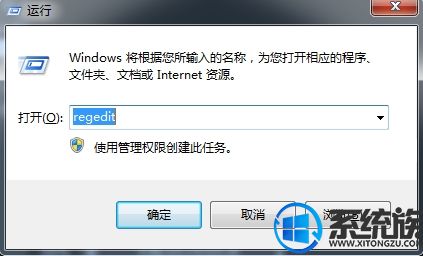
2、在打开的注册表编辑器窗口中,依次打开路径位置为:HKEY_CURRENT-USER\Software\Microsoft\Windows\CurrentVersion\Explorer\UserShell Folders文件夹,然后用鼠标双击打开My Picture选项;如图所示:
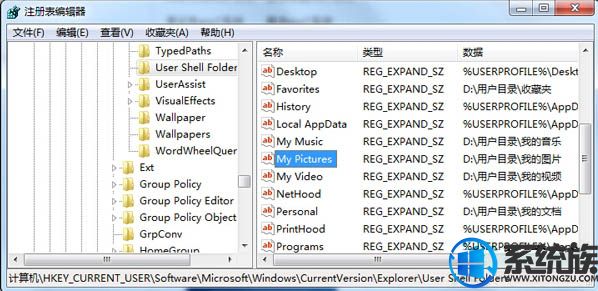
3、在选择切换到My Picture键值窗口,然后在输入键值%USERPROFILE%\Pictures,把图片的路径保存到所对应的路径即可。如图所示:
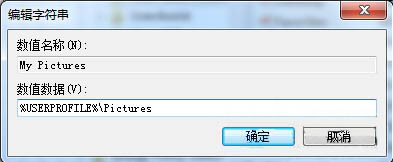
4、然后在把电脑进行重新启动,启动以后试试看截图功能是否能够使用。
以上就是关于Win7系统自带截图工具无法使用的解决方法,如果你正在被该问题所困扰的话,不妨尝试一下小编的解决方法,希望本篇可以帮助解决好Win7系统自带截图工具无法使用的问题,如了解其他问题的帮助,请就继续浏览系统族。


















